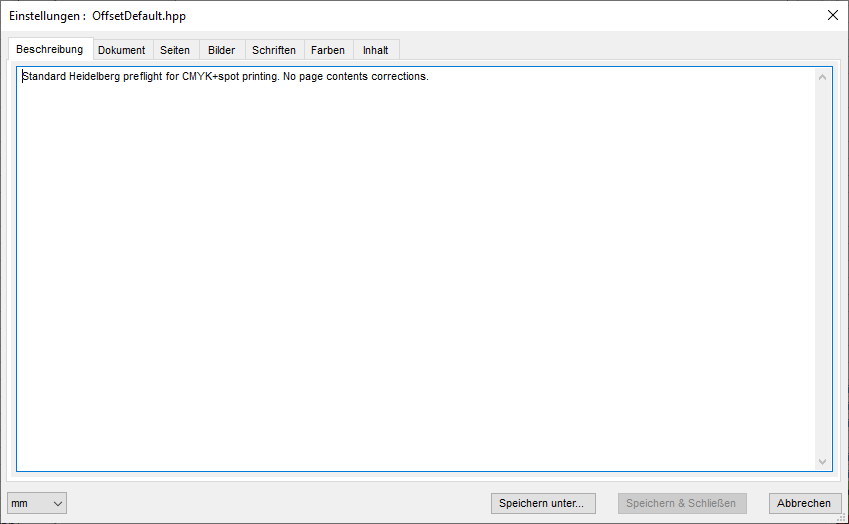
Nach Klicken auf "Ändern" im Register "Bericht" öffnet sich das Fenster "Einstellungen" mit sieben Registern:
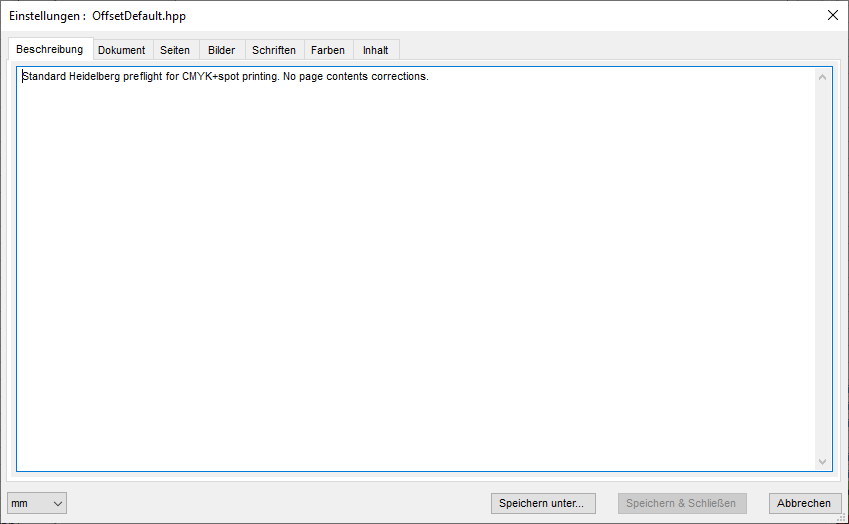
Der ausgewählte Parametersatz (Profil) mit den voreingestellten Parametern lässt sich hier bearbeiten. Die voreingestellten Prüfparameter lassen sich individuell verändern.
Alle Einstellungen, die Sie in den einzelnen Registern vorgenommen haben, können Sie speichern.
•Speichern unter...
Speichern des Parametersatzes: Drücken Sie den Button "Speichern unter...". Es erscheint eine Dialogbox, in der Sie den Namen des Parametersatzes verändern können. Drücken Sie abschließend den Button "Speichern".
•Speichern & Schließen
Hier können Sie den ausgewählten Parametersatz unter demselben Namen sichern und gleichzeitig das Fenster "Einstellungen" verlassen. Drücken Sie den Button "Speichern & Schließen".
•Abbrechen
Schließt, ohne Änderungen zu übernehmen, das Fenster "Einstellungen".
Wählen Sie für jeden Prüfparameter aus, wie sie im Bericht behandelt werden sollen:
|
|
Ignorieren Einstellungen, die für die Druckausgabe unproblematisch sind und ignoriert werden können. |
|
|
Info Einstellungen, die für die Druckausgabe evtl. problematisch werden können und somit einer Information bedürfen. |
|
|
Warnung Gelbe Symbole markieren Einstellungen, die überprüft werden sollten. |
|
|
Fehler Rote Symbole zeigen Einstellungen an, die mit hoher Wahrscheinlichkeit Probleme verursachen können, z. B. Bilder mit sehr geringer Auflösung oder nicht eingebettete Schriften. |
Sie können alle Einstellungen eines Registers gleichzeitig verändern. So können Sie beispielsweise schnell alle Prüfparameter auf "Ignorieren" stellen, um nur gezielt einzelne Parameter zu prüfen.
Halten Sie dazu beim Klick auf den Listenpunkt (Ignorieren, Info, Warnung oder Fehler) die Shift-Taste gedrückt. Alle Prüfparameter werden auf diesen Listenpunkt gestellt. Ausnahme: Im Register "Bilder > Auflösungen" gilt das nur für "Ignorieren".
Für eine zusätzliche Beschreibung einzelner Prüfparameter, verschieben Sie den Mauszeiger auf einen Prüfparameter, wenn ein Fragezeichen erscheint, kann mit einem zusätzlichen Klick ein ausführlicher Tooltip aufgerufen werden. Im Folgendem finden Sie eine Kurzbeschreibung der Prüfparameter in den einzelnen Registern: